G Suite, eski adıyla Google Apps, Google'ın sunduğu bulut tabanlı kurumsal uygulamalar koleksiyonudur. Bu bulut uygulamalarını kullanmak için yalnızca aktif bir internet bağlantısına ve bir tarayıcıya ihtiyacınız vardır. Geleneksel iş uygulamaları belgeleri yerel olarak oluşturur ve saklar. Bu, paylaşımı ve işbirliğini kısıtlar.
G Suite'te belge çevrimiçi olarak kaydedilir ve doğru izinlerle herkes ona erişebilir. Bir kuruluş genelinde ortak çalışma, G Suite'in temel amacıdır. G Suite; işletmeler, okullar, kâr amacı gütmeyen kuruluşlar ve üç fiyatlandırma planından birini seçen diğer tüm kuruluşlar için tasarlanmıştır.
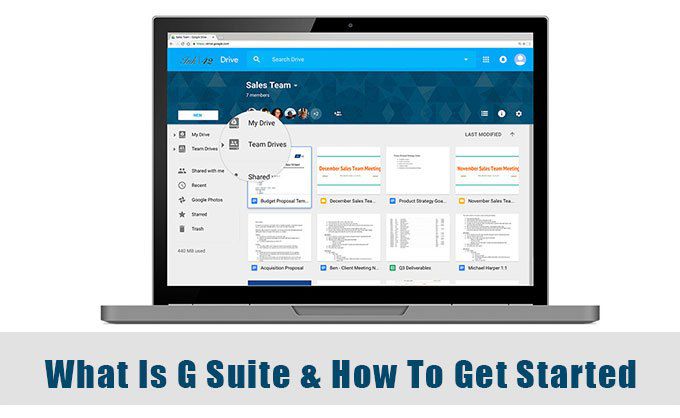
G Suite Ücretli Bir Abonelik Hizmetidir
G Suite ve Google'ın Google Drive ve işbirliği temel alınarak oluşturulmuş diğer ücretsiz uygulamaları arasında birçok kişinin kafası karışmıştır. G Suite'in kurumsal düzeyde olduğunu ve bu nedenle, adlar aynı olsa bile Google'ın ücretsiz tüketici uygulamalarının parçası olmayan birçok ekstra içerdiğini unutmamalısınız.
İşte bu ekstraların kısa bir listesi:
G Suite'e Hangi Uygulamalar Dahildir
G Suite ve ücretsiz bir Google hesabının aynı uygulamalara sahip olduğu anlaşılıyor. Gmail, Dokümanlar, E-Tablolar, Slaytlar, Formlar, Apps Komut Dosyası gibi pek çok uygulama yaygındır. G Suite, bu uygulamalardan bazılarına kurumsal düzeyde özellikler ekler.
Örneğin, ücretsiz eski Gmail ve G Suite sürümü benzerdir. İkincisi, daha profesyonel bir e-posta adresi için kendi özel etki alanınız için @ gmail.com adresini atmanıza olanak tanır.
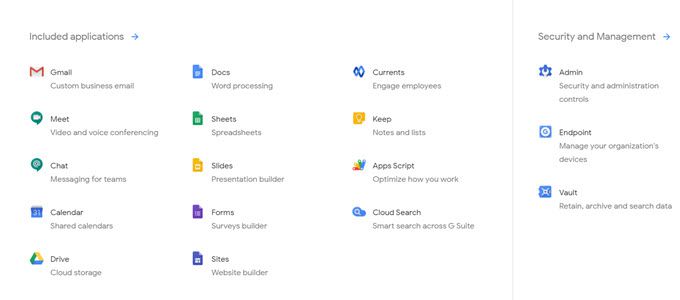
Google Takvim bile, tüm ekipler için programları yönetebilen paylaşılan takvimlerle güçlendirilmiştir. G Suite Takvim'de birkaç tıklamayla etkinlikler oluşturabilir ve hatta toplantı odaları için rezervasyon yapabilirsiniz.
Kurumsal kullanıcılar güvenliğe her şeyden çok değer verir. Yönetim kontrolleri tüm kullanıcılar için gelişmiş güvenlik protokolleri desteği. Çok faktörlü kimlik doğrulama ve uç nokta yönetimi, herhangi bir saldırıya karşı iki katı engeldir. Yöneticiler, cihazlardaki verileri uzaktan şifreleyebilir, kaybolan veya çalınan mobil cihazları kilitleyebilir ve cihazları G Suite Güvenlik Merkezi'nden silebilir.
G Suite'in Maliyeti Ne Kadardır?
Her büyüklükteki ekip ve şirket için üç sürüm mevcuttur. G Suite ayrıca 14 Günlük ücretsiz deneme sunar. Ekip üyelerinin sayısını istediğiniz zaman ayarlayabileceğiniz ve Google sizi buna göre her ay faturalandıracağı için ödeme planları esnektir.
Temel:Temel plan kullanıcı başına 6 ABD dolarından başlar. ay. Her kullanıcı, tüm Google uygulamalarında 30 GB güvenli paylaşılan depolama alanına sahip olur. Google'ın tüm üretkenlik uygulamalarını içerir ancak Cloud Search (G Suite'teki tüm şirket içeriğinize erişmek için bir arama özelliği), App Maker (özel uygulamalar oluşturmak için hızlı bir sürükle ve bırak uygulama geliştirme aracı) ve Apps Kasası (G için bir arşivleme aracı) yoktur. Süit).
Bağımsız uygulamalardaki bazı eksik özellikler arasında Google Meet'te 100 katılımcı sınırının daha düşük olması (Business ve Enterprise planlarında sırasıyla 150 ve 250'ye kıyasla) ve aynı alandakiler için canlı akış olmaması yer alır.
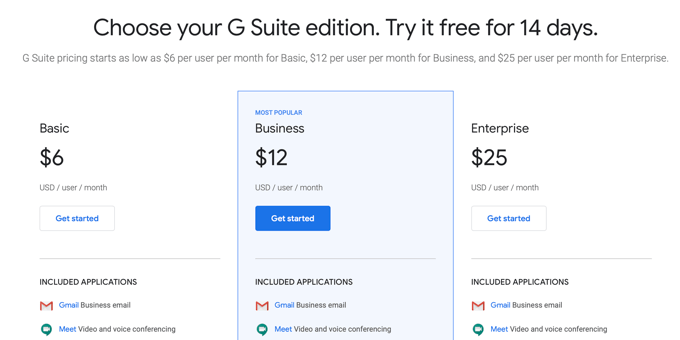
İş:İş planı kullanıcı başına aylık 12 ABD dolarından başlar. Özellik açısından temel planla aynıdır ancak tüm kullanıcılar için sınırsız depolama alanı sunar. Ekstralar arasında Vault, Cloud Search ve App Maker bulunur.
Kurumsal:Yönetici planı kullanıcı başına aylık 25 ABD dolarından başlar. Bu plan, sınırsız depolama ile iş planının tüm özelliklerini içerir, ancak bunu gelişmiş güvenlik ve yönetim kontrollerinin yanı sıra raporlama özellikleriyle de destekler.
Bağımsız uygulamalarda bazı ekstra özellikler vardır. Örneğin, bir sunuyu Google Meet üzerinden aynı alan adında maksimum 100.000 kullanıcıya canlı yayınlayabilirsiniz.
farklı G Suite sürümlerini karşılaştırın ve ekibinize uygun bir plan satın alabilirsiniz. .
Google'ın ayrıca daha düşük fiyatlı planlara sahip Eğitim için G Suite ve Sivil Toplum Kuruluşları için G Suite adlı özel sürümleri vardır.
G Suite'e Nasıl Başlanır
G Suite'e başlamak basittir. Önce planınızı seçin. Mavi renkli Ücretsiz Deneme Sürümü Başlatdüğmesini seçin ve G Suite sizi kayıt işlemine götürür. Unutmayın, deneme süresi içinde 10 kullanıcıyla sınırlıdır.
1. Takım gücünüzü ve ülkenizi seçin.
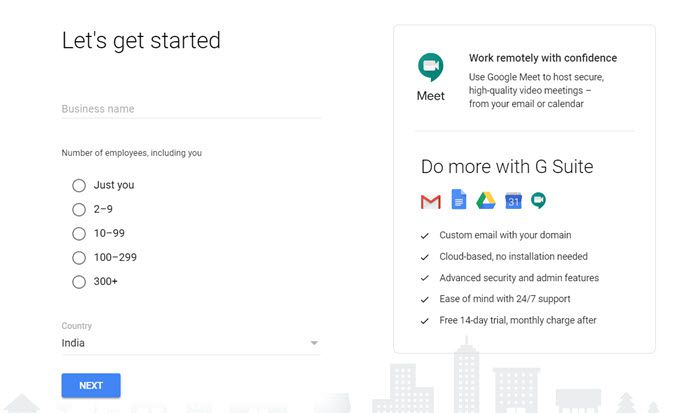
2. Oturum açarken, standart "@ gmail.com" yerine benzersiz adresiniz olacak bir alan adına ihtiyacınız vardır. Hesabınız yoksa, Google bir tane seçip satın almanıza yardımcı olabilir.
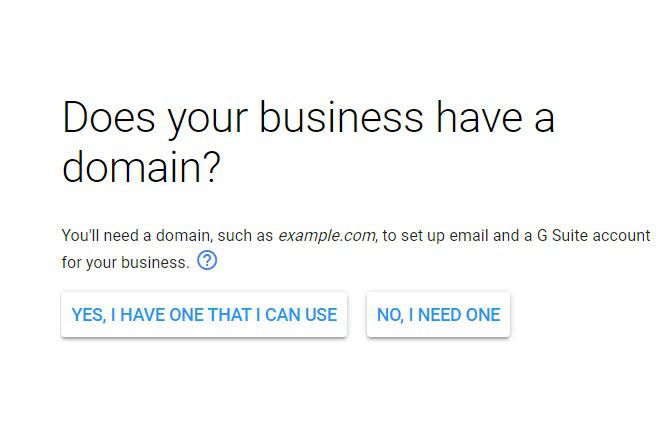
3. Benzersiz alan adınız, iş e-posta adresiniz için kullanılır. Şimdi, Kurulumbaşlıyor.
4. Kurulumsizi doğrudan Yönetici Konsolu'na götürür. Burada, ilk adımlarda kullandığınız alan adının sahibi olduğunuzu doğrulamanız gerekecektir. Alan Google üzerinden satın alınırsa Google bunu atlar.
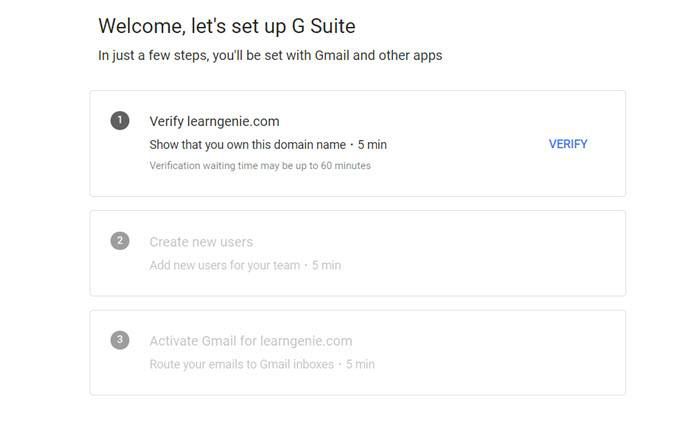
5. Alan barındırıcınızda (alan adınızı satın aldığınız barındırma hizmeti) oturum açın ve metin doğrulama kodunu alanınızın DNS kayıtlarına veya DNS ayarlarına ekleyin.
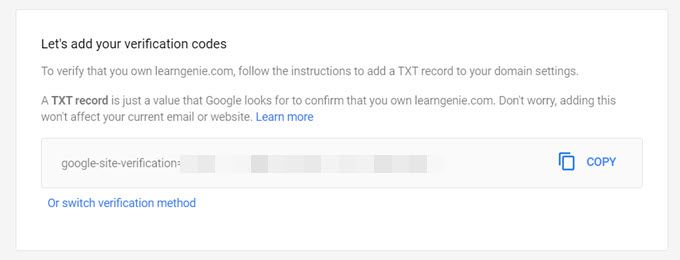
6. Google, alanınızı birkaç dakika içinde doğrular. Artık e-posta hesaplarıyla yeni kullanıcılar ekleyebilirsiniz. Deneme süresi boyunca sadece 10 kullanıcı ekleyebilirsiniz.
7. Etki alanınız için Gmail'i etkinleştirdiğinizde, G Suite'e dalmaya ve kuruluşunuz için yapılandırmaya hazırsınız. Kurulum tamamlandıktan sonra, kuruluşunuzun e-posta, takvim, kişiler, klasörler ve dosyalar gibi verilerini G Suite'e taşımaya başlayabilirsiniz.
8. Bir abonelik planı oluşturmak için Google Yönetici konsolu>Faturalandırmaseçeneğine gidin. Bu Talimatlar yardımıyla bu ekrandan faturalandırmayı ayarlayın.
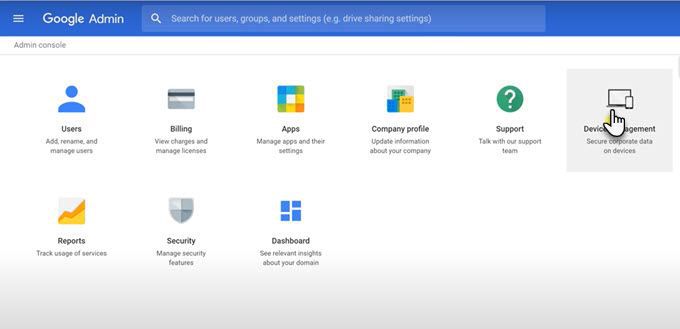
Birlikte Çalışmayı Daha Kolay Hale Getirin
Günümüzde tüm üretkenlik paketleri, ekiplerin uzaktan birlikte çalışmasına yardımcı olmak için işbirliğini kullanıyor. G Suite'in Office 365'te bir rakibi var. Her ikisi de G Suite ve Office 365 abonelik tabanlıdır ve zengin bir araç portföyü sunar. Bunlardan herhangi birini kullanırsanız, bize beğendiğiniz ve beğenmediğiniz şeyler hakkında bilgi verin.